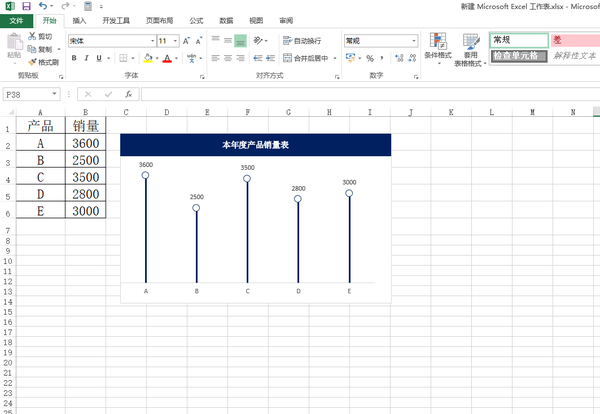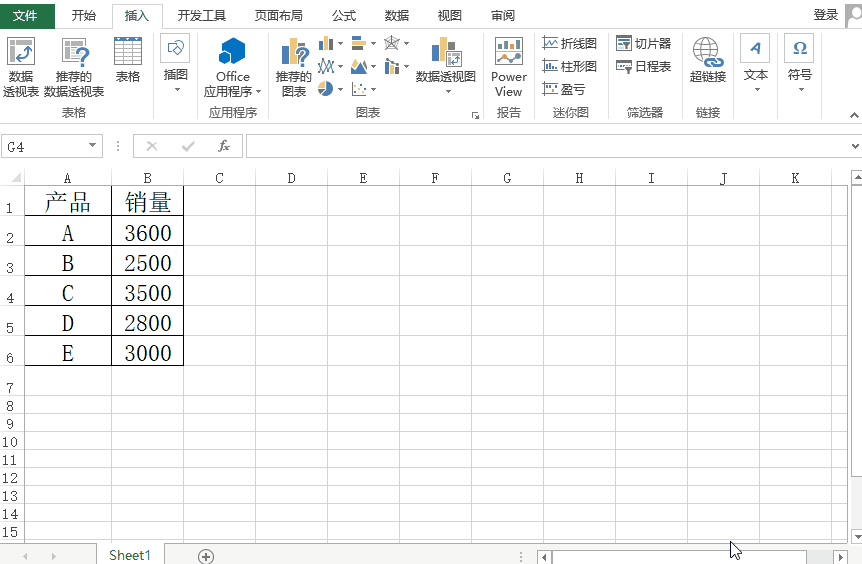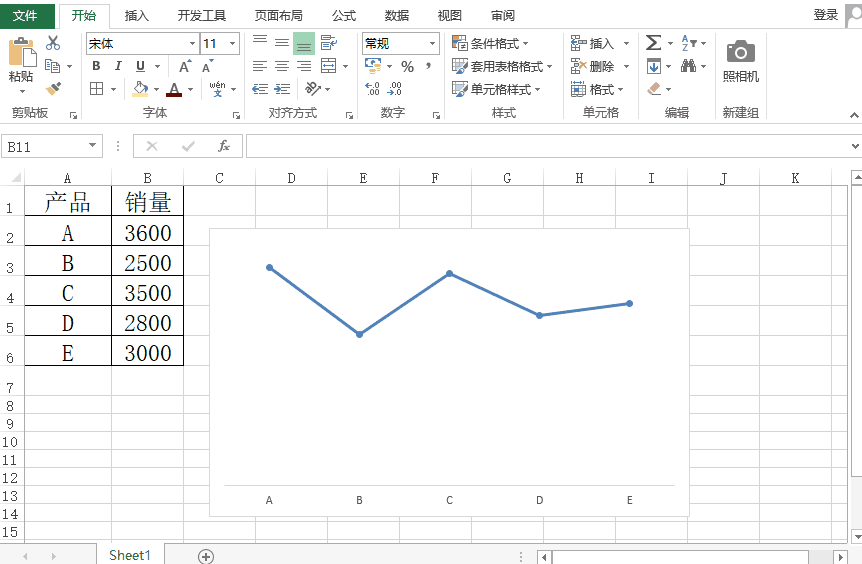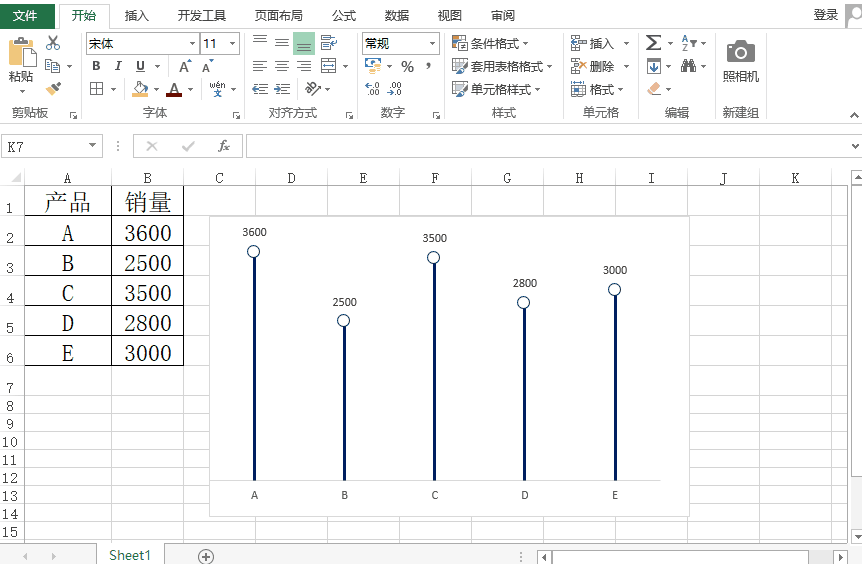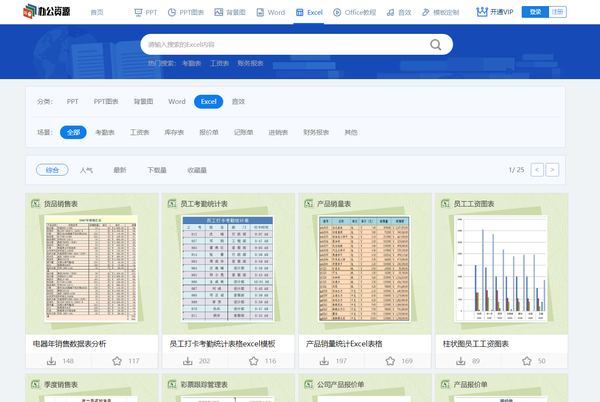excel怎么做图表分析(表格数据图表怎么做)
今天是圣诞节,相信很多朋友都在苦逼的上班中,不过这个不是最苦的,最苦的还是要加班赶Excel图表,这就算了,做出来的Excel图表还遭到老板的吐槽,太丑了,没啥特色,简直就是暴击。
那么遇到这样情况你会怎么做呢?估计很多人的做法会是默默学习,争取下次做出让老板刮目相看的Excel图表。
那么什么样Excel图表才是老板要的呢?如果你不知道的话,那就要往下看啦,小编找了好久,终于找到了一款让老板满意、赞赏的Excel图表,现在分享出来,纯动态演示,保管大家看完就能学会~
一、先把Excel图表的基本轮廓弄好
选中所有表格数据,点击【插入】,选择【插入折线图】,选择折线图。
二、去掉Excel图表中多余的东西
删掉“销量”,删掉“数字标签”,删除多余的线。
三、将点变为“圆”,并加上线条
双击线条,把线条删掉,将点变成“圆”,添加垂直线条,加粗线条,并选择深蓝色。
四、完善整个Excel图表
点击【插入】,点击【文本】,绘制【文本框】,给文本框填充颜色,输入文字,调整文字颜色以及位置。
Excel图表就这样做好了,这下子再也不用担心会遭到老板的吐槽啦。
最后最后,给大家推荐一个超级好用的Excel网站资源网——办公资源网,里面有各种各样现成的Excel模板和图表,比如考勤表、工资表、销售表、报价单等等,一键下载,即可套用,非常方便!适合懒人小白使用哦。
好了好了,今天的分享到了这里结束了,不知道上面的Excel图表大家学会了吗?如果你有看不懂的地方话,可以在下方留言评论~
赞 (0)